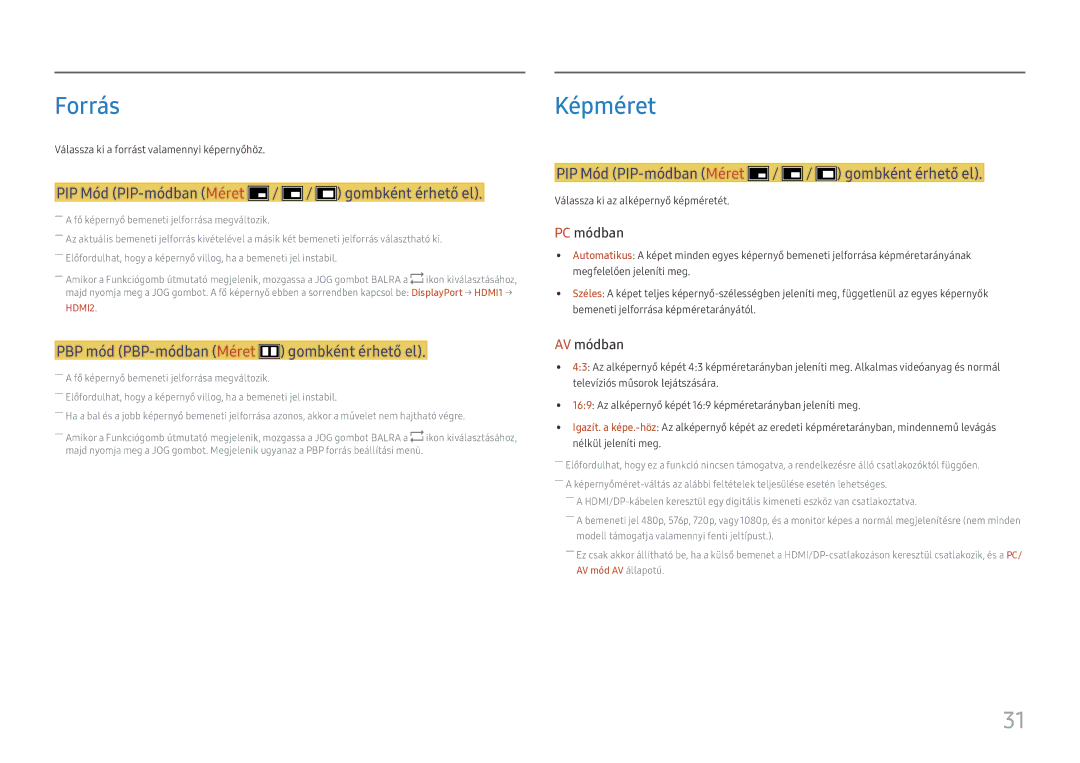Forrás
Válassza ki a forrást valamennyi képernyőhöz.
PIP Mód (PIP-módban (Méret  /
/  /
/  ) gombként érhető el).
) gombként érhető el).
――A fő képernyő bemeneti jelforrása megváltozik.
――Az aktuális bemeneti jelforrás kivételével a másik két bemeneti jelforrás választható ki. ――Előfordulhat, hogy a képernyő villog, ha a bemeneti jel instabil.
――Amikor a Funkciógomb útmutató megjelenik, mozgassa a JOG gombot BALRA a ![]() ikon kiválasztásához, majd nyomja meg a JOG gombot. A fő képernyő ebben a sorrendben kapcsol be: DisplayPort → HDMI1 →
ikon kiválasztásához, majd nyomja meg a JOG gombot. A fő képernyő ebben a sorrendben kapcsol be: DisplayPort → HDMI1 →
HDMI2.
PBP mód (PBP-módban (Méret  ) gombként érhető el).
) gombként érhető el).
――A fő képernyő bemeneti jelforrása megváltozik.
――Előfordulhat, hogy a képernyő villog, ha a bemeneti jel instabil.
――Ha a bal és a jobb képernyő bemeneti jelforrása azonos, akkor a művelet nem hajtható végre.
――Amikor a Funkciógomb útmutató megjelenik, mozgassa a JOG gombot BALRA a ![]() ikon kiválasztásához, majd nyomja meg a JOG gombot. Megjelenik ugyanaz a PBP forrás beállítási menü.
ikon kiválasztásához, majd nyomja meg a JOG gombot. Megjelenik ugyanaz a PBP forrás beállítási menü.
Képméret
PIP Mód ![]() /
/ ![]() /
/ ![]() ) gombként érhető el).
) gombként érhető el).
Válassza ki az alképernyő képméretét.
PC módban
•• Automatikus: A képet minden egyes képernyő bemeneti jelforrása képméretarányának megfelelően jeleníti meg.
•• Széles: A képet teljes
AV módban
•• 4:3: Az alképernyő képét 4:3 képméretarányban jeleníti meg. Alkalmas videóanyag és normál televíziós műsorok lejátszására.
•• 16:9: Az alképernyő képét 16:9 képméretarányban jeleníti meg.
•• Igazít. a
――Előfordulhat, hogy ez a funkció nincsen támogatva, a rendelkezésre álló csatlakozóktól függően. ――A
――A
――A bemeneti jel 480p, 576p, 720p, vagy 1080p, és a monitor képes a normál megjelenítésre (nem minden modell támogatja valamennyi fenti jeltípust.).
――Ez csak akkor állítható be, ha a külső bemenet a
31